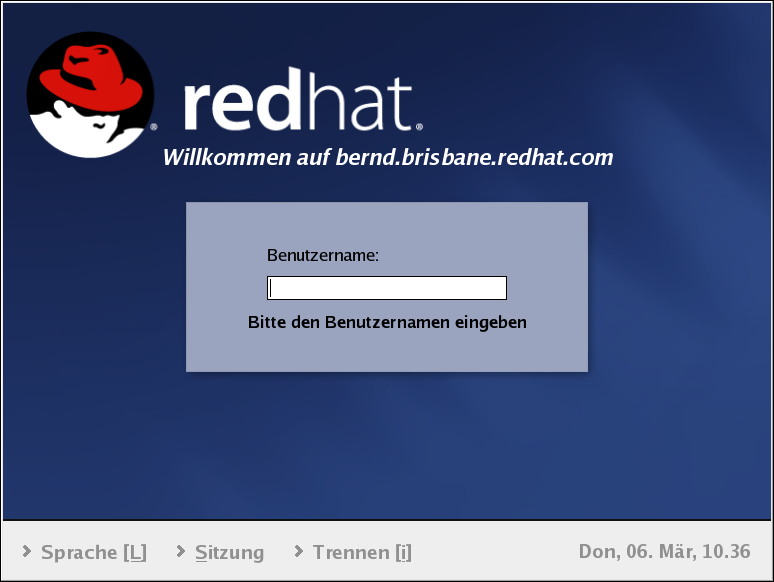1.3. Anmelden
Der nächste Schritt bei der Verwendung des Red Hat Linux-Systems besteht in der Anmeldung. Wenn Sie sich anmelden, stellen Sie sich dem System vor (auch als Authentifizierung bekannt). Wenn Sie einen falschen Benutzernamen oder ein falsches Passwort eingeben, können Sie nicht auf Ihr System zugreifen.
Im Gegensatz zu manchen anderen Betriebssystemen verwendet Red Hat Linux für das Verwalten von Berechtigungen und Sicherheitseinstellungen so genannte Accounts. Nicht alle erstellten Accounts verfügen über die gleichen Möglichkeiten: manche Accounts räumen dem jeweiligen Benutzer geringere Zugriffsrechte auf Dateien oder Dienste ein als andere.
 | Anmerkung |
|---|---|
Red Hat Linux-Applikationen und Dateien beachten die Groß- und Kleinschreibung, das bedeutet, dass zum Beispiel root auf einem anderen Account verweist als Root. Standardmäßig verweist root auf den root-Benutzer (auch als Superuser bekannt), oder Systemadministrator. |
Wenn Sie bereits einen Benutzer-Account erstellt haben, können Sie gleich in Kapitel 2 weiterlesen. Falls Sie hingegen bislang nur den root-Account angelegt haben, finden Sie unter Abschnitt 1.6 weitere Informationen zum Einrichten eines Benutzeraccounts.
Wenn Sie während der Installation keinen Benutzer-Account mit Setup-Agent erstellt haben, müssen Sie sich unter einem root-Account anmelden Nachdem Sie einen Benutzer-Account erstellt haben, sollten Sie sich damit anmelden und nicht unter dem root-Account, um das versehentliche Löschen von Dateien oder Beschädigung Ihrer Red Hat Linux-Installation zu vermeiden.
 | Achtung |
|---|---|
Da Ihr Red Hat Linux-System während der Installation einen root-Account erstellt, sind einige Benutzer geneigt, für all ihre Aktionen diesen Account zu verwenden. Das ist keine gute Idee. Da mit dem root-Account alles im System gemacht werden kann, besteht sehr leicht die Möglichkeit, dass wichtige Systemdateien versehentlich gelöscht oder modifiziert werden. Sie könnten auf die Erstellung und Verwendung eines Benutzer-Accounts nach der Installation verzichten, was jedoch riskant und nicht zu empfehlen ist. |
1.3.1. Grafische Anmeldung
Nachdem Ihr System gebootet wurde, wird ein grafische Anmeldebildschirm angezeigt, wie unter Abbildung 1-8. Solange Sie keinen eigenen Hostnamen gewählt haben, der primär für die Netzwerkeinstellungen von Bedeutung ist, hat Ihr Computer die Bezeichnung localhost.
Um sich als root am grafischen Anmeldebildschirm anzumelden,
geben Sie am Anmeldeprompt root ein und drücken Sie die
Beim Anmelden von einem grafischen Anmeldebildschirm startet automatisch der grafische Desktop.
1.3.2. Anmelden an der virtuellen Konsole
Wenn Sie während der Installation einen anderen Installationstyp als Workstation oder Personal Desktop gewählt haben und außerdem Text als Anmeldetyp gewählt haben, erscheint ein Anmeldeprompt ähnlich wie folgender:
Red Hat Linux release 9 Kernel 2.4.18-14 on an i686 localhost login: |
Solange Sie keinen eigenen Hostnamen für Ihren Computer gewählt haben, der vorrangig für die Einstellung des Netzwerks verwendet wird, ist der Name Ihres Computers localhost.localdomain.
Um sich von der Konsole unter einem root-Account anzumelden, geben Sie am
Anmeldeprompt root ein, drücken die
Nach dem Anmelden können Sie zum Starten des grafischen Desktops den Befehl startx eingeben.